mac终端配置(懒人方法,不写配置文件)
先下载一个iterm2 我感觉字体挺好看
然后安装fish
在终端输入(首先要下载homebrew,可以看我之前的文章)
brew install fish
安装完之后在终端输入fish就可以进入 fish了
现在已经能够智能补全了,然后我们还可以下载美化工具
然后安装美化工具 : oh-my-fish
因为网络问题,我们直接把脚本复制到本地的一个 a.sh文件里面
https://raw.githubusercontent.com/oh-my-fish/oh-my-fish/master/bin/install
这个上面是脚本内容
然后
fish a.sh 安装
安装好之后
//查看主题
omf theme
//安装主题
omf install 主题名字 //就可以更换主题了
omf update 更新自身和已安装的所有插件及默认主题
omf list 显示本地已安装的所有插件
`omf install [url name]` 安装一个或多个插件
omf destroy 卸载 Oh My Fish
然后把fish设置成默认终端
chsh -s /opt/homebrew/bin/fish
先查看现在的默认终端是谁
»»»» echo $SHELL 0|13:22:37
/bin/zsh
首先使用以下的命令来查看下本机中的 shell,默认情况下 fish-shell 应该还没用加到 shell 列表中的。
cat /etc/shells
接着,我们手动来更改 shell 列表,使用如下命令即可。使用 sudo 是因为要用到管理员的权限,所以这里还需要你知道管理员的密码。
sudo vim /etc/shells
然后将 Fish 添加进去到 shell 列表中。
/opt/homebrew/bin/fish
另外查询fish的位置
whereis fish
»»»» whereis fish 0|13:23:26
fish: /opt/homebrew/bin/fish /opt/homebrew/share/man/man1/fish.1
更加方便的修改主题和配色
fish config
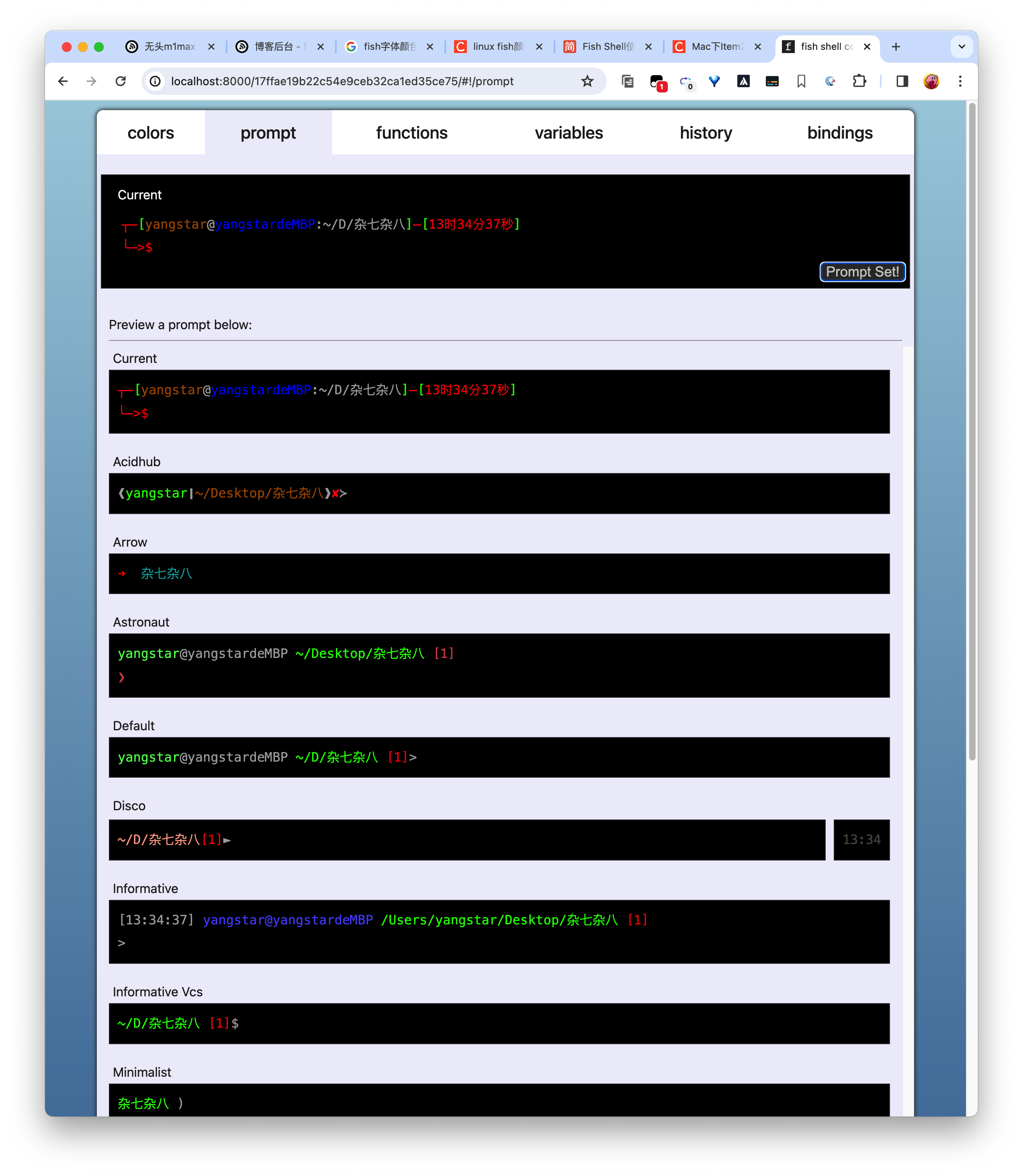
直接会弹出一个web页面
可以设置字体颜色 和 命令行主题
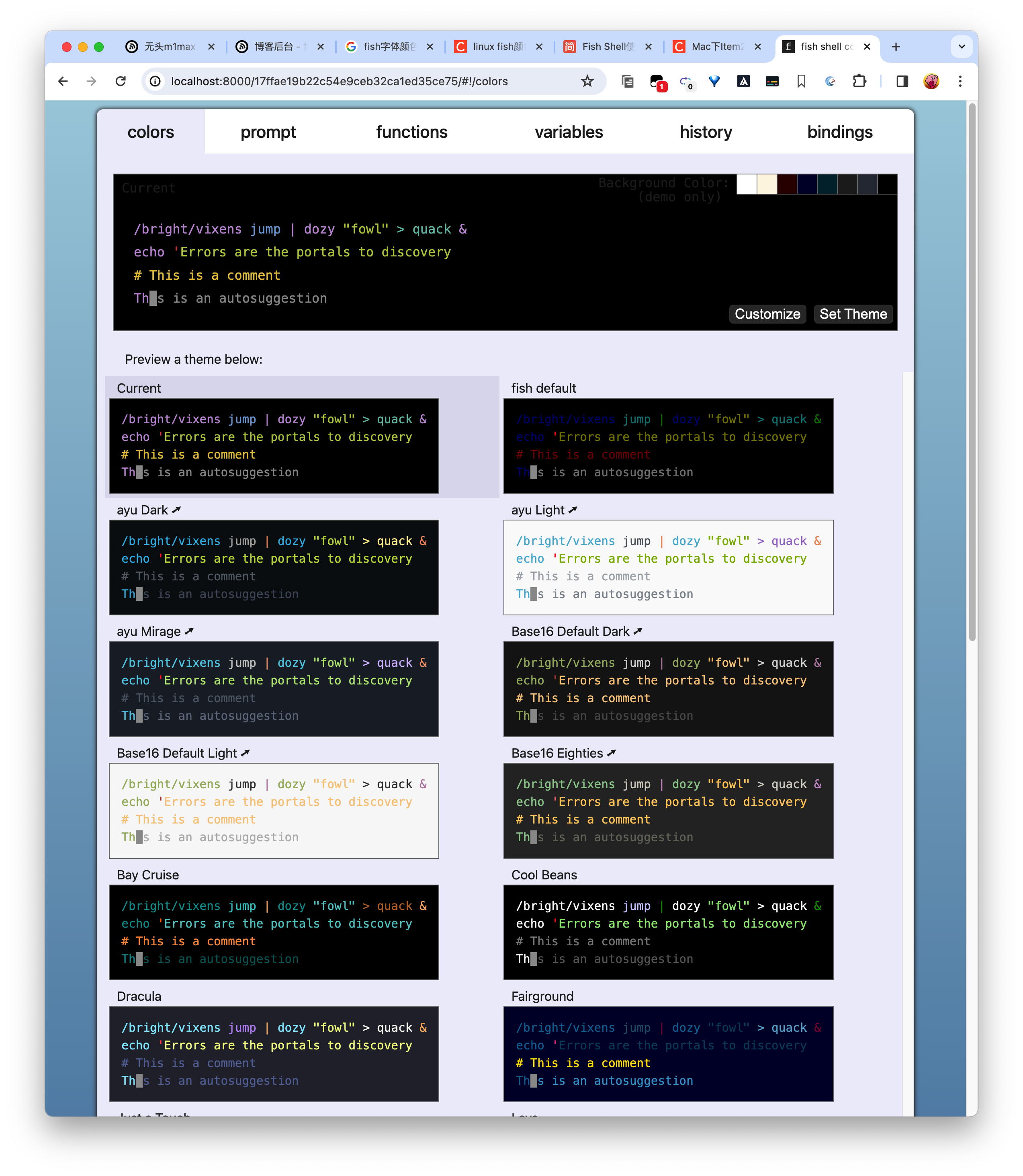
很方便
另外说一个比较有意思的东西 neofetch
效果大概是这样子:
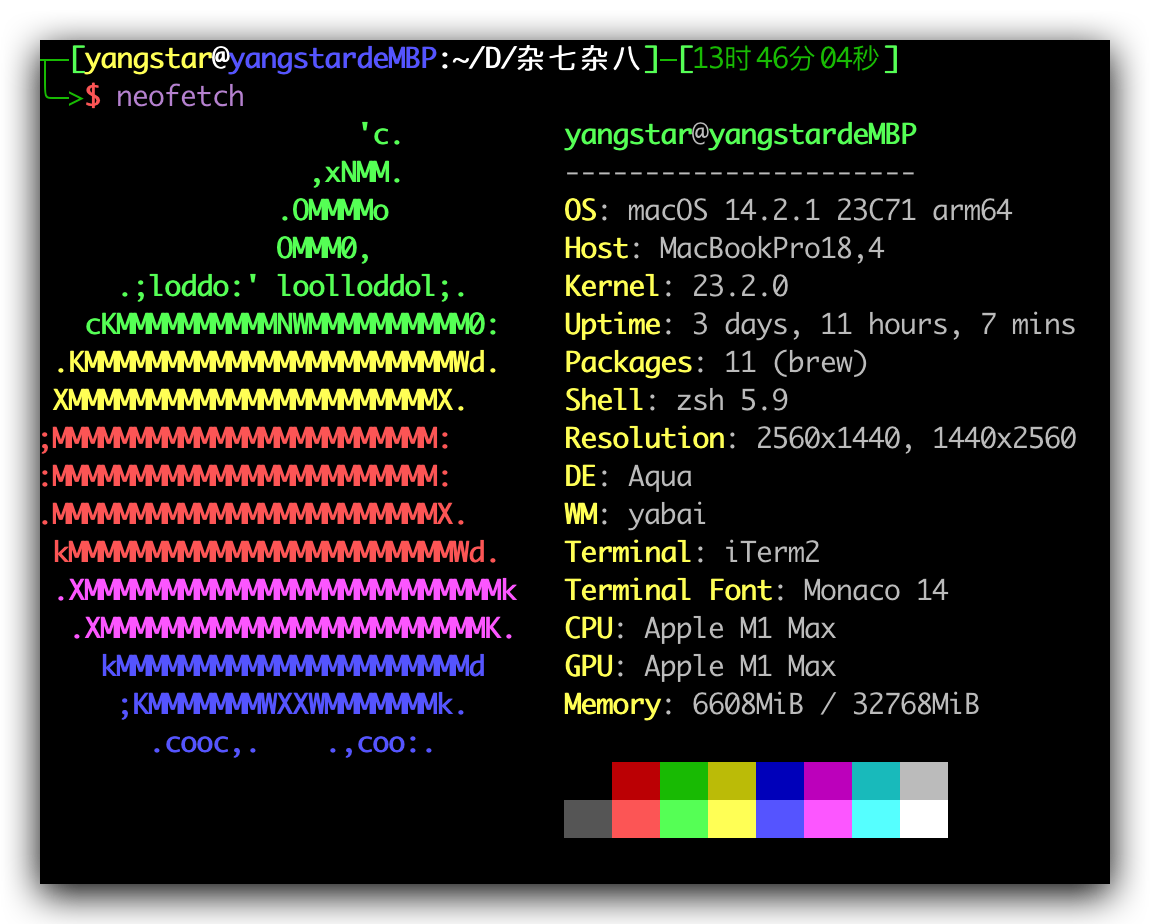
很简单,只要输入
brew install neofetch
安装好了在终端输入 neofetch 就可以了
参考
git仓库
https://github.com/oh-my-fish/oh-my-fish
主题展示图片
https://xiao_beita.gitee.io/009_fish_omf/


 浙公网安备 33010602011771号
浙公网安备 33010602011771号